The PagerDuty incident management platform can receive messages from a wide variety of sources and process them further — for example by filtering, sending notifications or initiating escalations. Notifications from Checkmk can be forwarded to the platform via a key.
This is a machine translation based on the English version of the article. It might or might not have already been subject to text preparation. If you find errors, please file a GitHub issue that states the paragraph that has to be improved. |
La plataforma de gestión de incidencias PagerDuty puede recibir mensajes de una gran variedad de fuentes y procesarlos posteriormente, por ejemplo, filtrándolos, enviando notificaciones o iniciando escalamientos. Las notificaciones de Checkmk pueden reenviarse a la plataforma mediante una clave.
1. Configurar PagerDuty
PagerDuty proporciona integraciones para muchas herramientas populares, incluida Checkmk. Todo lo que necesitas es una clave de integración, que se crea en PagerDuty de la siguiente manera:
Crea un nuevo servicio o abre uno existente.
En el servicio correspondiente, crea una nueva integración a través de la pestaña Integrations.
Asigna cualquier nombre y para el Integration Type elige Check_MK.
Copia el Integration Key creado.
2. Configurar Checkmk
Ya has aprendido a configurar las notificaciones de Checkmk en general en el artículo sobre notificaciones.
En Checkmk basta ahora con especificar la clave copiada anteriormente:
Crea una nueva regla de notificación con Setup > Events > Notifications > Add rule.
Para Notification Method elige PagerDuty.
-
Introduce la clave copiada en Integration Key:
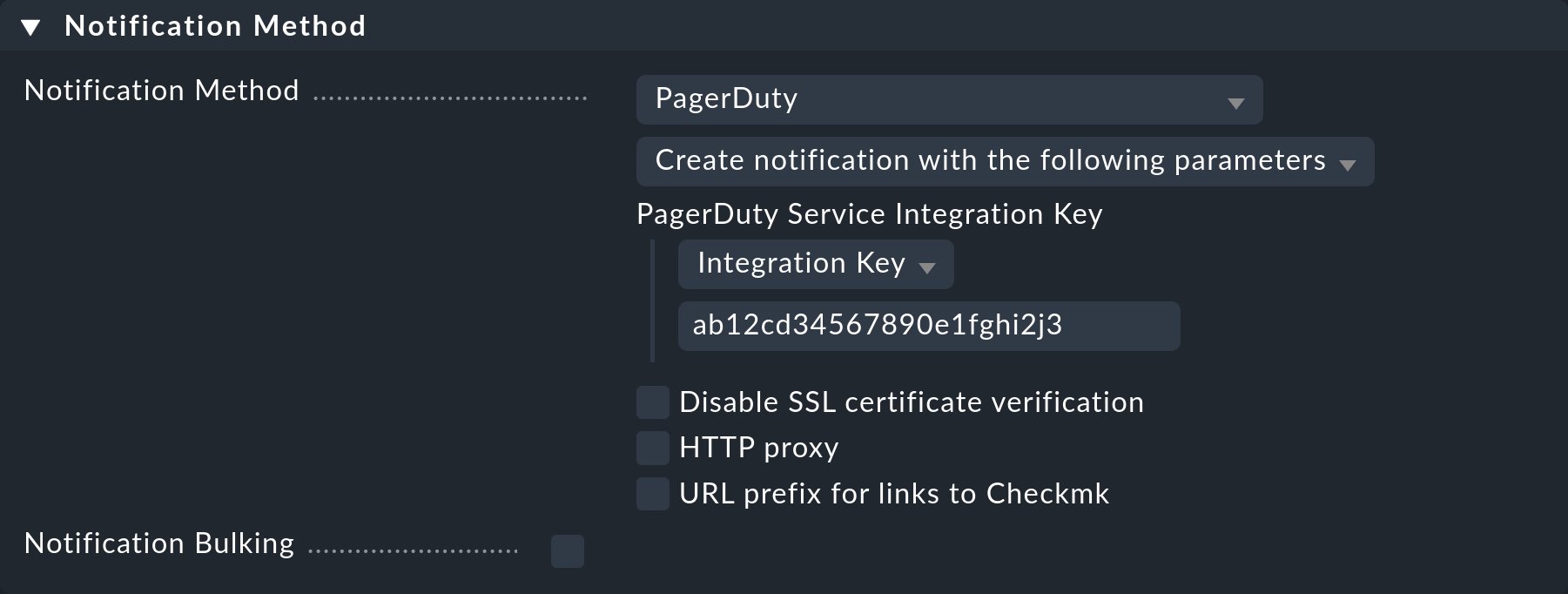
En lugar de introducir la clave directamente aquí, también puedes leerla del almacén de contraseñas, siempre que se haya almacenado previamente allí.
Cuando utilices la siguiente caja Contact selection, ten en cuenta los dos puntos siguientes:
Cuando selecciones contactos, asegúrate de que las notificaciones sólo se envían a un contacto, por ejemplo, seleccionando un único usuario. Con los métodos de notificación para sistemas de tickets, etc., la selección de contactos sólo sirve para especificar que se envíen notificaciones. Sin embargo, las notificaciones no se envían al usuario seleccionado, sino al sistema de tickets. Ten en cuenta que una selección de contactos mediante grupos de contactos, todos los contactos de un objeto o similar suele generar varias notificaciones idénticas para un evento, que luego acaban en el sistema de tickets dos, tres o incluso más veces.
Si se cumple el primer punto, pero el usuario se utiliza en varias reglas de notificación para el mismo método, sólo se aplica la última regla en cada caso, por lo que es aconsejable crear un usuario funcional distinto para cada una de estas reglas de notificación.
El filtrado de las notificaciones generadas puede implementarse en Checkmk o en PagerDuty a través de Event Rules. También puedes cambiar opcionalmente la conexión de PagerDuty a tu propia cuenta de usuario de Checkmk. Basta con crear un usuario estándar con inicio de sesión desactivado y, a continuación, crear una regla de notificación personal.
Con la nueva función Notificaciones de prueba, puedes comprobar si tu nueva regla de notificación se aplica a determinados host y servicios.
Para enviar realmente notificaciones de prueba a través de este método de notificación, debes seguir utilizando Fake check results en Checkmk 2.3.0.
